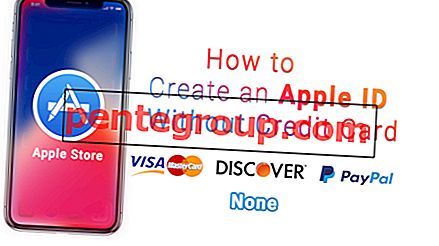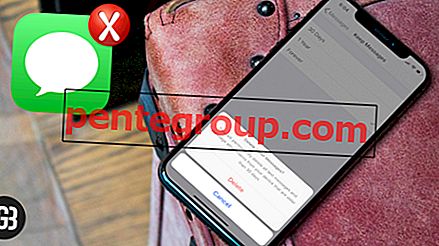Samsung Galaxy Note 8 ser ut til å ha forårsaket en bølge av spenning blant Note-fansen som desperat venter på å oppleve de høyteknologiske funksjonene på denne smarttelefonen. Mens den ytre overflaten er blank og superklassisk, har den indre overflaten blitt matet med den nyeste teknologien. En av kompetansene til en god smarttelefon er å enkelt ta et skjermbilde og med Note 8 kan du gjøre det med stil! Fortsett å lese for å vite hvordan du tar skjermbilder på Galaxy Note 8.
Se også: De beste funksjonene i Samsung Galaxy Note 8
Hvordan ta skjermbilder på Galaxy Note 8: Bruke S-pennen:
Siden vi snakker om Note 8 her, er S Pen en fantastisk del av dette nydelige stykket, og Samsung sørger for at brukerne gjør det beste ut av det. Selv om du kan skrive inn meldinger og bruke dem til å oversette andre språk for deg, kan S Pen også brukes til å ta skjermbilder.
- Gå over til skjermen eller appen du ønsker å ta som skjermdump
- Hvis du allerede har din S-penn i hånden, kan du holde musepekeren på skjermen til note 8 og klikke på knappen på S-penn for å aktivere Air Command-menyen ellers hvis ikke i bruk, bare dra ut S Pen for å få opp Air Command-menyen .
- I skjermbildelisten Luftkommando velger du Skjermskriving. Når du har gjort et skjermbilde, får du en liste over kommandoer som lar deg lage notater på skjermbildet eller redigere det i henhold til det du ønsker.

Hvordan ta skjermbilder på Galaxy Note 8: Sveip og fanger
Denne måten å ta skjermbilder på, finnes i nesten alle de nyeste versjonene av Samsung smarttelefoner. Du må aktivere funksjonen fra Innstillinger.
- Gå til Innstillinger
- Bla ned til Avanserte funksjoner
- Finn alternativet Palm Swipe to Capture på denne siden og slå det på
- Når dette er aktivert, kan du ta et skjermbilde ved å sveipe håndflaten over skjermbildet for å fange skjermdumpen til ønsket side.
Hvordan ta skjermbilder på Galaxy Note 8: Maskinvareknapper
Dette er den tradisjonelle måten å ta skjermbilder på alle Android-smarttelefoner, og Samsung har beholdt denne funksjonen for Galaxy Note 8 også. Her kan du ta et skjermbilde ved hjelp av Volum ned-knappen og Av / på-knappen.
- Trekk opp skjermen eller appen du vil ha et skjermbilde av
- Hold Volum nede og av / på-knappen sammen i et par sekunder
- Du vil merke at skjermen blafrer og øyeblikkelig få et klar til å dele skjermbilde som automatisk lagres i Galleri og varsler i tilfelle du ønsker å dele det senere eller vil beholde det for referanse som skal brukes senere.
Hvordan ta skjermbilder på Galaxy Note 8: Scroll Capture
Merknad 8 lar deg også fange et langt skjermbilde.
- Åpne skjermen eller nettstedet du vil ta opp som skjermdump
- Bruk håndflatebevegelsen eller maskinvareknappens måte og ta et skjermbilde
- Når skjermen flagrer og skjermbildet vises, vil du få en forhåndsvisning av skjermbildet med flere alternativer som vises på skjermen.
- Klikk på Scroll Capture på dette skjermbildet. Denne funksjonen får smarttelefonen til å rulle gjennom innholdet som vises på skjermen mens du tar flere skjermbilder (etter hvert skjermbilde får du muligheten til å bla i bildet, og du må fortsette å klikke på alternativet til du har tatt alle skjermbilder). Disse skjermbildene blir automatisk ble sammen i en lang skjerm. Du vil kunne se alle skjermbildene sammen i rekkefølge. Funksjonen er ganske praktisk når du gleder deg til å notere deg et sett med lange instruksjoner.
Følg instruksjonene ovenfor og nyt å ta skjermbilder på Note 8.
Se også: Samsung Galaxy Note 5 -tastaturet fungerer ikke - Slik løser du det